Desligue Apple iPad Pro 11 (2018)
Como desligar o Apple iPad Pro 11 (2018)
Se você não conseguir desligar o Apple iPad Pro 11 (2018) usando os botões, seja porque o botão liga / desliga não funciona ou porque é muito difícil pressionar todos os botões ao mesmo tempo, você pode desligar o iPad Pro 11 (2018) nas configurações.
Nas atualizações recentes do sistema operacional, o botão liga / desliga não é mais usado para desligar o iPhone como seria lógico, agora pode ser configurado para ativar o Siri sem a necessidade de usar sua voz, mas não desligará ou reiniciará o dispositivo quando pressionado.
Desativar o iPad Pro 11 (2018) desde los ajustes sólo te llevará cuatro simples pasos:
Tabela de conteúdos:
Tempo estimado: 2 minuto.
1- Primeiro passo:
Para desligar nas configurações, primeiro acesse as configurações do Apple iPad Pro 11 (2018), clique no ícone de uma roda dentada cinza que você encontrará na tela inicial.

2- Segundo passo:
Percorra um pouco o menu de configurações até encontrar a seção "Geral", pressione para acessá-la.
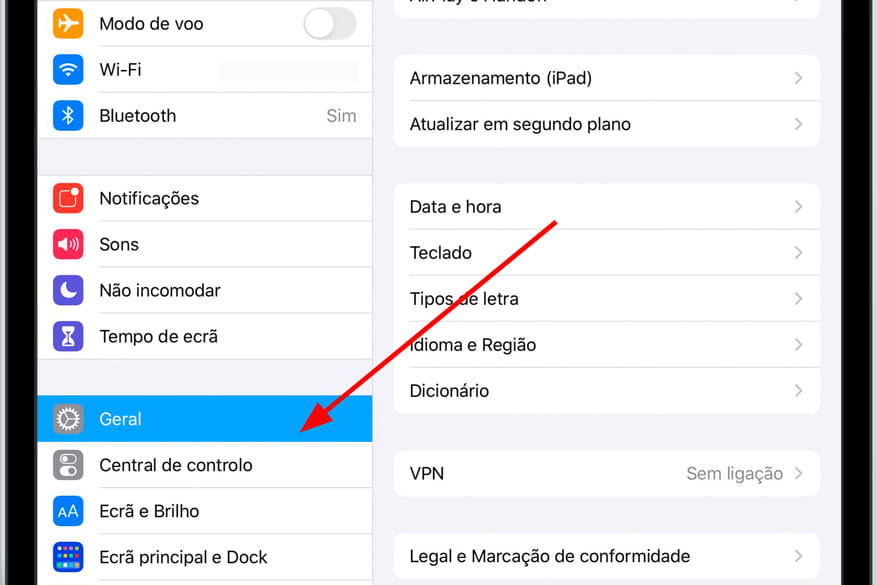
3- Terceiro passo:
Role para baixo no menu "Geral" do Apple iPad Pro 11 (2018) até encontrar a opção "Desligar" que aparece destacada em azul. Clique em "Desligar".
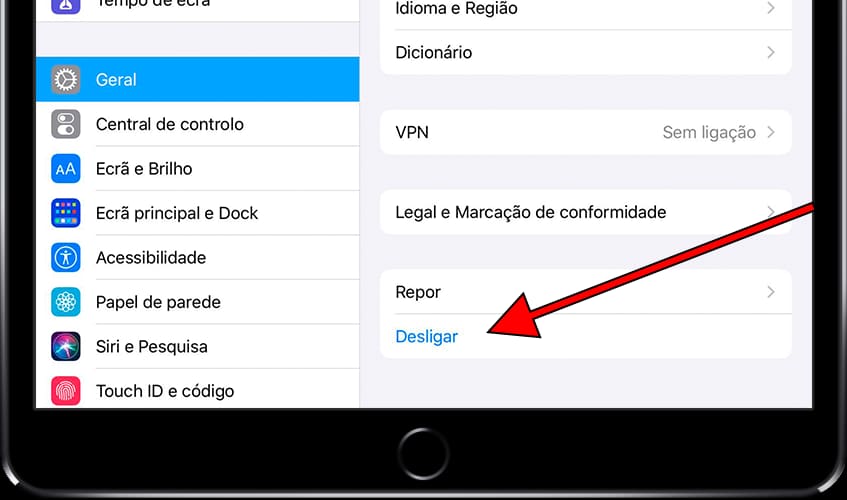
4- Quarto passo:
A tela para desligar o Apple iPad Pro 11 (2018) aparecerá, você deve deslizar o dedo da esquerda para a direita enquanto pressiona o ícone de energia que aparece na tela.
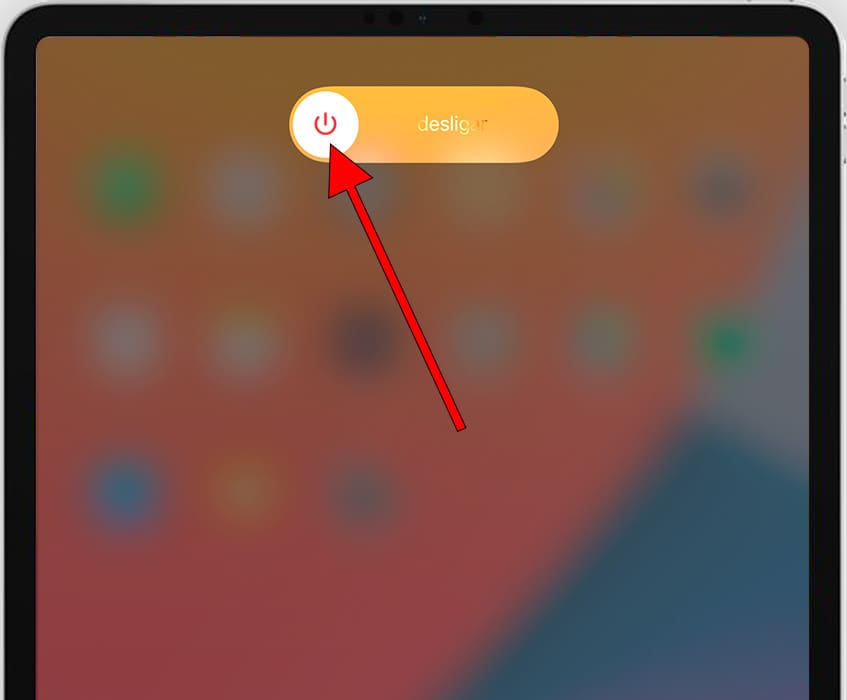
Método rápido para desligar o Apple iPad Pro 11 (2018)
Desde a versão 18 do sistema operativo iOS, a Apple incorporou um método mais rápido para desligar um iPad Pro 11 (2018). Em apenas três passos simples desligará o seu dispositivo.
1- Primeiro passo:
Quer o seu iPad Pro 11 (2018) esteja bloqueado ou desbloqueado, deslize de cima para baixo na direita para abrir a Central de Controlo.
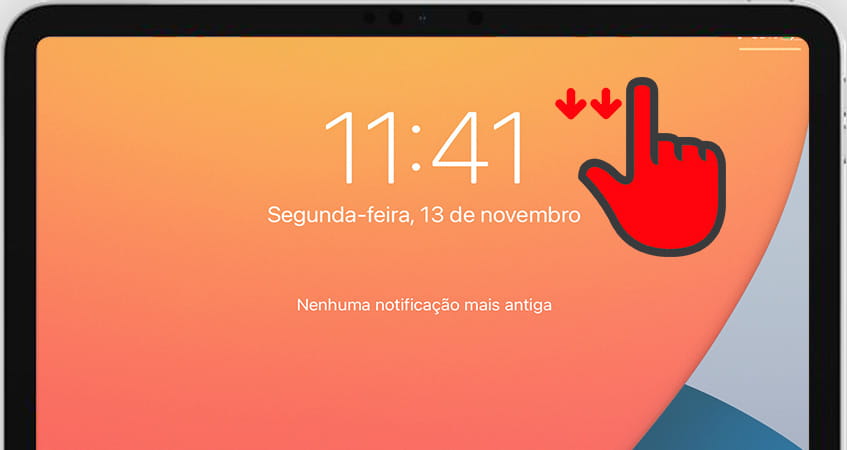
2- Segundo passo:
No canto superior direito do ecrã, encontrará um pequeno ícone de "desligar", como o da imagem seguinte. Pressione e mantenha pressionado durante alguns segundos até sentir uma vibração para desligar o seu iPad Pro 11 (2018).

3- Terceiro passo:
Aparecerá o ecrã para desligar o dispositivo, deve pressionar e deslizar o dedo da esquerda para a direita no ícone de desligar.
Note que o iPad Pro 11 (2018) pode ser localizado mesmo quando está desligado.
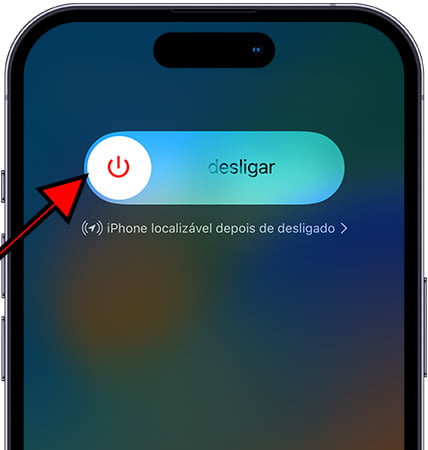
Como desligar o Apple iPad Pro 11 (2018) se ele não responder?
Se não conseguir desligar o Apple iPad Pro 11 (2018) porque a tela está quebrada ou porque está bloqueada e o método anterior não funciona, devemos proceder para desligá-lo usando os botões físicos.
Para forçar o desligamento do iPad Pro 11 (2018), mantenha pressionado o botão liga / desliga (ou botão de desbloqueio) e qualquer um dos botões de volume até que o controle deslizante apareça para desligá-lo. Se a tela estiver quebrada e não pudermos deslizar o dedo para desligá-la, pressione e segure o botão liga / desliga por pelo menos 8 segundos até desligar.
Se continuar sem responder e sem desligar ou entrar em loop, é possível que algum componente interno como a placa-mãe, a memória, a tela ou até mesmo o botão liga/desliga tenha quebrado e você terá que consertar ou recorrer ao garantia.







